rmupdate – Raspberrymatic Firmware Update auf Knopfdruck
Eine der wenigen Punkte welche bei RaspberryMatic noch nicht so funktionieren, das alle Anwender zufrieden sind, ist der Firmware Update. Der ist aktuell noch deutlich aufwendiger als auf der CCU2. Es muss immer eine neue microSD-Karte erstellt werden und dann der letzte Backup zurück geladen werden. Mit dem Github Projekt rmupdate von Jan Schneider (JAN) ist es nun möglich den Firmware Update im RaspberryMatic per Knopfdruck zu erledigen. Ich habe dieses AddOn getestet und berichte euch hier darüber.

Allgemeines
Der Name rmupdate steht für RaspberryMatic-Update. Das AddOn rmupdate verwendet rsync um die bestehenden Dateisysteme auf die neue Version zu aktualisieren. Bevor wir das AddOn verwenden können, ist es notwendig die boot- und root-Partitionen auf der microSD-Karte zu vergrößern. Grund dafür ist, dass RaspberryMatic standardmäßg mit einem eher kleinen Dateisystem daher kommt. Die Partitionen sind schon ziemlich gefüllt. Der freie Speicherplatz reicht daher nicht aus um benötigten temporären rsync-Dateien anzulegen.
ACHTUNG:
Ab der RaspberryMatic Version 2.31.25.20180428 ist es nicht mehr möglich, mit rmupdate die Firmware zu aktualisieren. Durch Veränderungen in den Filesystemen. Dafür ist ab dieser RaspberryMatic Version der Firmware Update in der WebUI integriert, ohne die micro-SD zu wechseln. Hier erhaltet ihr detaillierte Informationen.
Damit der Anwender nicht aufwendig unter Linux die oben genannten Partitionen vergrößern muss, stellt uns der Entwickler fertige Image Dateien für eine microSD-Karte zur Verfügung.
Das Image enthält außer den vergrößerten Partitionen keine weiteren Änderungen am RaspberryMatic und kann wie jedes normale RaspberryMatic Image auf die microSD-Karte geschrieben werden.
Nach der Installation des Images muss der aktuellste Backup eurer HomeMatic Installation zurückgeladen werden. Dann kann das AddOn rmupdate installiert werden.
Vorab an dieser Stelle schonmal vielen Dank für die Entwicklung dieses tollen AddOns an Jan und zusätzlich auch an Mathias, der mich auch auf dieses AddOn hingewiesen hat.
Ausgangssituation
Ich habe eine recht umfangreiche HomeMatic Installation auf einer Raspberry Pi3 mit RaspberryMatic im Einsatz und auch einige AddOns installiert.
Um diese erstmal nicht zu gefährden, habe ich auf eine separate microSD-Karte die Image Datei mit den vergrößerten Verzeichnissen geschrieben.
Es werden wie bei RaspberryMatic selbst drei verschiedene Images zur Verfügung gestellt und ihr müsst die für eure Hardware richtige Version herunterladen.
Hier findet ihr die rmupdate-Images
- RaspberryMatic-2.31.25.20180120-rpi0.rmupdate.img
- RaspberryMatic-2.31.25.20180120-rpi3.rmupdate.img
- RaspberryMatic-2.31.25.20180120-tinkerboard.rmupdate.img
Vorbereitung der Speicherkarte
Formatieren
Zuerst müssen wir die microSD-Karte formatieren. Dies ist besonders wichtig wenn die Karte vorher bereits genutzt wurde. Ich habe mit der kostenlosen Software „SD Card Formatter“ sehr gute Erfahrungen gemacht.
Image auf Karte schreiben
Wenn ihr einen Windows PC verwendet, könnt ihr die Software Win32 Disk Imager oder Etcher für Windows verwenden. Für
MacOS Nutzer verwendet ihr die Software ApplePi-Baker.
Test ohne meine HomeMatic Daten
Mit rmupdate sind wir nicht nur in der Lage einen upgrade auf eine neuere RaspberryMatic Firmware zu machen, sondern es ist auch möglich, auf eine Vorgängerversion zurück zu gehen.
Diesen Vorgang wollte ich Testen und habe vorerst darauf verzichtet, meine HomeMatic Daten im neuen rmupdate-Image einzuspielen.
Erster Start des rmupdate Images
- Die microSD-Karte in den Raspberry Pi stecken, Netzwerkkabel und dann Netzteil anschliessen
- Jetzt könnt ihr RaspberryMatic wie gewohnt hochfahren
- Dann steht die WebUI Oberfläche wie gewohnt unter http://<IP-ADRESSE>/ bzw. http://homematic-raspi/ zur Verfügung
- Damit der Zugriff mit SSH möglich ist muss der Zugang aktiviert und ein Passwort gesetzt werden Einstellungen > Systemsteuerung > Sicherheit > SSH
- Jetzt RaspberryMatic neustarten über Einstellungen > Systemsteuerung > Zentralen-Wartung > Neustart
Vergleich der Partitionen
Wie oben beschrieben ist der Unterschied zwischen einem Original RaspberryMatic Image und dem rmupdate RaspberryMatic Image die vergrößerten boot- bzw. root-Partitionen. Dies könnt ihr im folgenden Screenshot gut vergleichen:
AddOn rmupdate installieren
Nachdem wir nun eigentlich ein leeres Original RaspberryMatic mit veränderten Partitions Größen installiert und gestartet haben, können wir jetzt das eigentliche AddOn rmupdate installieren. Dazu müsst ihr als Erstes das AddOn rmupdate unter dem folgenden Link herunter laden:
Downloadlink – AddOn rmupdate
Nachdem ihr das AddOn auf eurem Rechner habt, könnt ihr rmupdate auf die gewohnte Art und Weise als Zusatzsoftware installieren unter:
Startseite > Einstellungen > Systemsteuerung > Zusatzsoftware
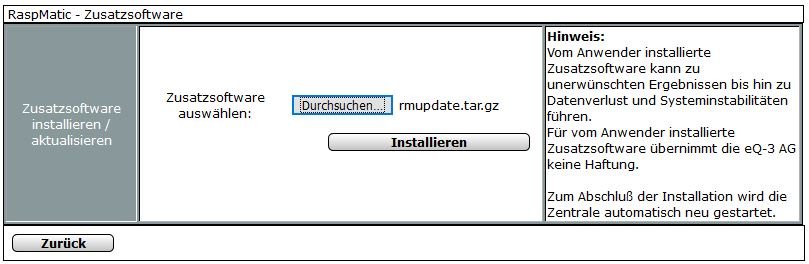
Installationsmenü für Zusatzsoftware
Nach der Installation erfolgt ein Neustart der RaspberryMatic und ihr kommt auf die gewohnte Art und Weise auf die WebUI. Unter Einstellungen > Systemsteuerung findet ihr dann die neue Zusatzsoftware:
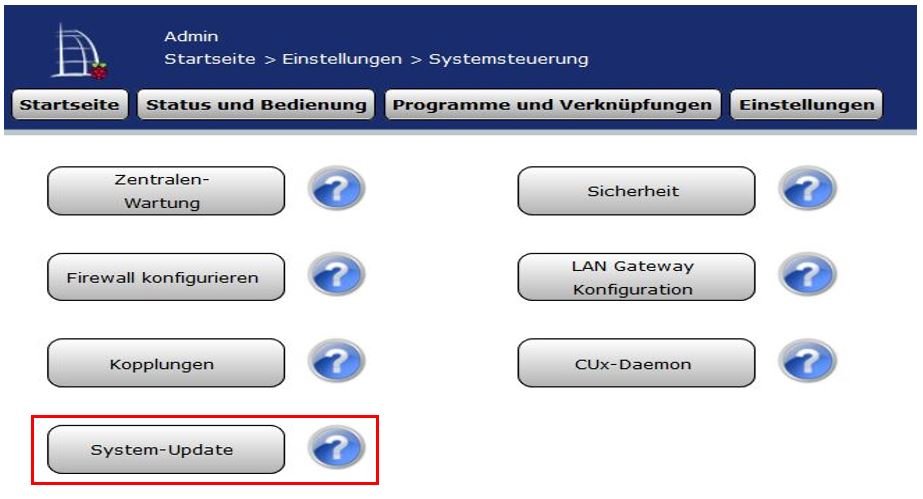
Starten der rmupdate Zusatzsoftware
Wenn ihr auf diesen Button klickt, kommt ihr in das Menü von rmupdate. Im ersten Teil seht ihr
- Die System-Informationen (Hardware-Plattform und die aktuelle Root Partition
- Zwei Button zur Auswahl von „System neu starten“ und „System herunterfahren“
- Die Information über die installierte beziehungsweise die aktuellste verfügbare Firmware von RaspberryMatic
- Danach kommt eine Tabelle mit den verfügbaren Firmware Versionen und Infos über den jeweiligen Status. Unter Aktion könnt ihr den Download einer Version löschen, oder über „Installieren“ die ausgewählte Firmware Version installieren.
- Am Ende habt ihr noch die Wahl zu wählen, ob ihr einen Testlauf ohne Änderung, oder das System neu starten möchtet. Der Neustart steht Standardmäßig auf ja und sollte aus meiner Sicht auch so bleiben.
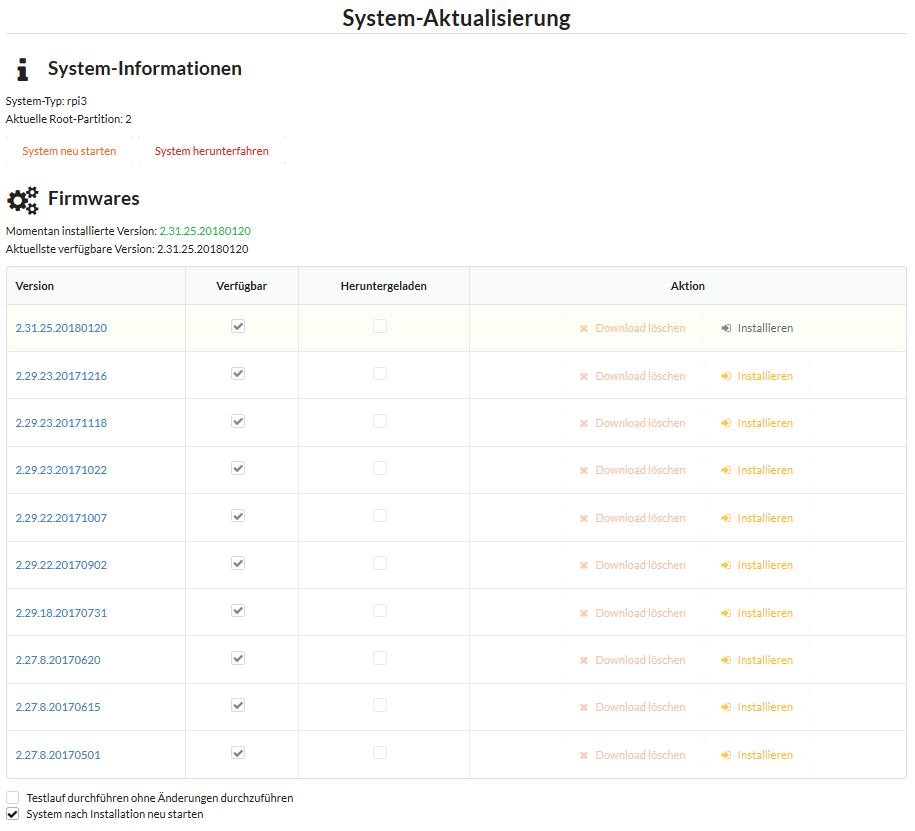
Im zweiten Teil des rmupdate Menüs bekommt ihr dann noch Informationen über die installierte Zusatzsoftware (AddOns):
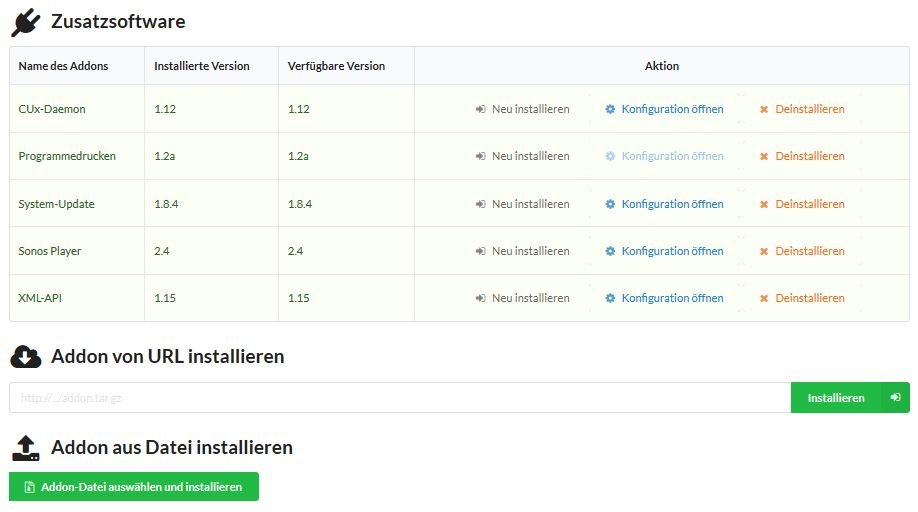
Im dritten und letzten Teil des rmupdate Menüs bekommt ihr dann noch Informationen über die im Umkreis verfügbaren WLANs.
Downgrade auf die Firmware 2.29.23.20171216
Wie oben geschrieben wollte ich in meinem ersten Test eine Vorgängerversion installieren. Dazu habe ich im rmupdate Menü hinter der gewünschten Firmware Version auf „Installieren“ geklickt. Damit wird dann der Installationsprozess angestoßen und nach wenigen Minuten ist das Installationsprotokoll komplett (siehe Screenshot) und die Raspberry Pi wird neu gestartet.
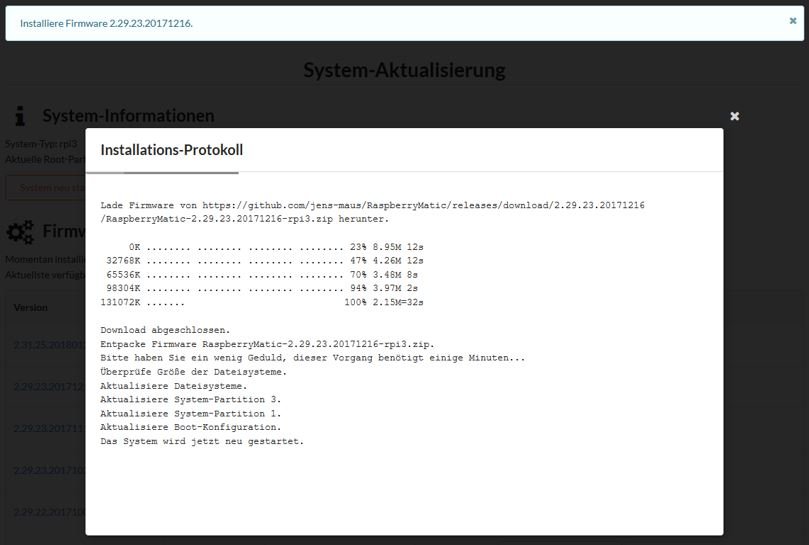
Nachdem die Raspberry Pi wieder hochgefahren war, habe ich mich in der WebUi angemeldet und die installierte Firmware kontrolliert. Der Downgrade hat einwandfrei funktioniert und es wird wie gewohnt über eine neuere Version informiert:
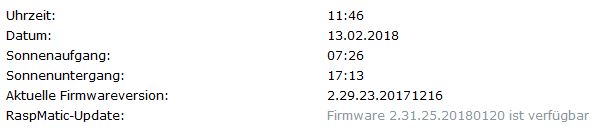
Installierte Version wie gewünscht und Info über verfügbaren Firmware Update.
Upgrade auf die Firmware 2.31.25.20180120
Nun wollte ich die Firmware wieder auf die aktuellste Version upgraden. Dazu habe ich im rmupdate Menü hinter der gewünschten Firmware Version auf „Installieren“ geklickt. Damit wird dann der Installationsprozess angestoßen und nach wenigen Minuten ist das Installationsprotokoll komplett (siehe Screenshot) und die Raspberry Pi wird neu gestartet.
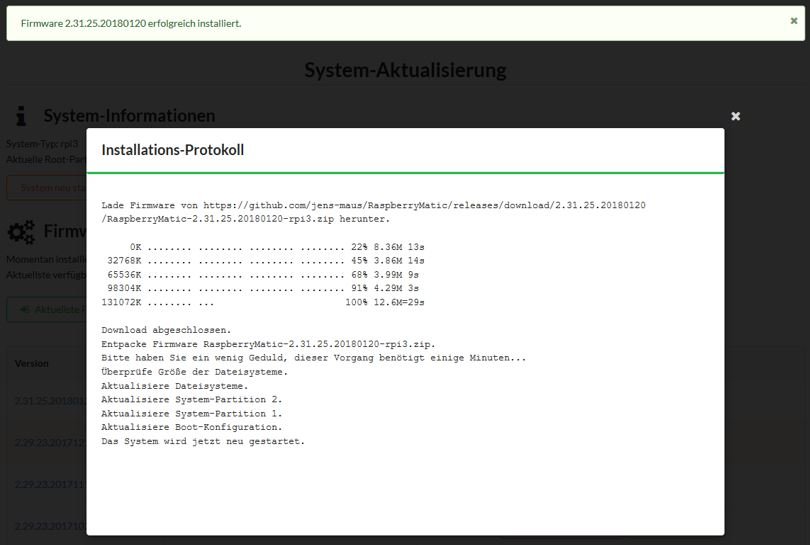
Nachdem die Raspberry Pi wieder hochgefahren war, habe ich mich in der WebUi angemeldet und die installierte Firmware kontrolliert. Auch der Upgrade auf die aktuelle Firmware Version hat schnell und problemlos funktioniert. Ohne die microSD-Karte aus der Raspberry nehmen zu müssen. Also so wie wir es von der CCU2 gewohnt sind.
HomeMatic Backup zurück laden
Nachdem diese beiden Teste so hervorragned gelaufen sind, lade ich als nächstes meinen aktuellen Backup meiner HomeMatic Installation zurück.
Backup einspielen
Wir müssen unseren letzten Backup welchen wir erstellt haben, im neuen rmupdate-image auf der Raspberry Pi zurückzuladen.
Dort unter dem folgenden Menüpunkt
> Startseite > Einstellungen > Systemsteuerung > Sicherheit > System-Backup einspielen
den Backup auswählen.
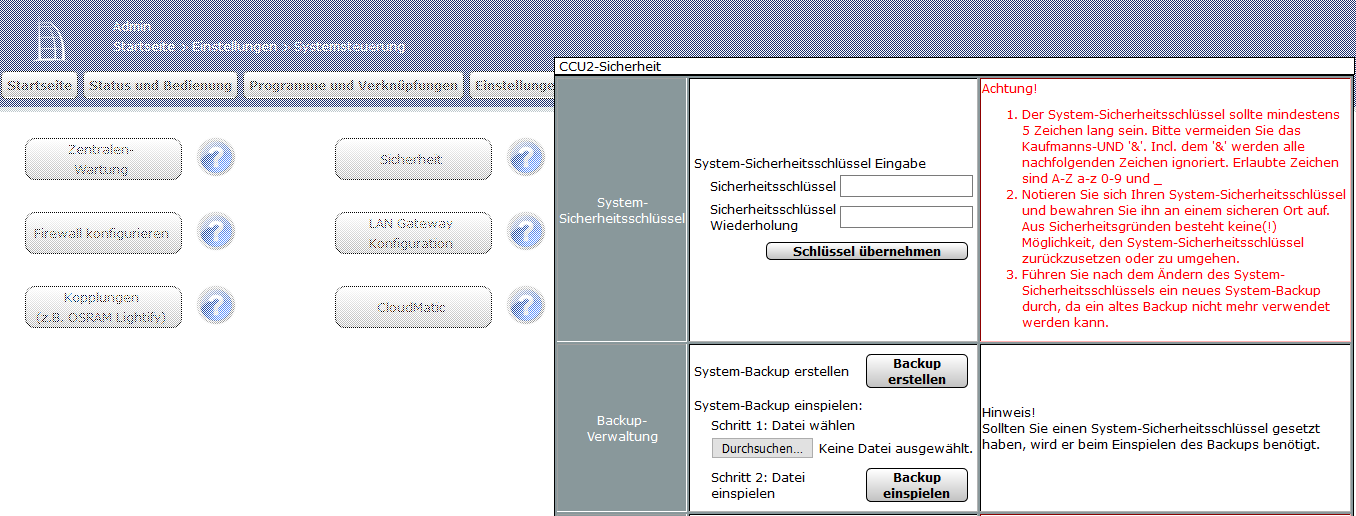
Hier könnt ihr einen Backup einspielen
Neustart RaspberryMatic
Nachdem die Backup Daten korrekt eingespielt worden sind, wird RaspberryMatic wie gewohnt automatisch neu gestartet.
Danach stellt sich meine RaspberryMatic so dar wie unter dem Original RaspberryMatic Image. Alles meine AddOns sind ebenfalls wie gewohnt restored worden. Alle Funktionen und Skripte funktionieren logischerweise einwandfrei, denn wir befinden uns ja in einer absolut identischen Version von RaspberryMatic.
Abgesehen von den vergrößerten Partitionen. Aber das kann ja kein Problem für die Funktion darstellen.
Was wir jetzt noch einmal machen müssen, ist die Installation des AddOns rmupdate. Da wir einen Backup zurück geladen haben, ist die vorherige Installation nicht mehr vorhanden. Die Installation des AddOns läuft wie oben beschrieben und danach erfolgt ein Neustart des Systems.
Danach haben wir unsere „alte“ RaspberryMatic Version mit neuen Partitiongrößen, welche für die rsync Funktion von rmupdate benötigt werden. Diese neue Partitiongröße und das AddOn rmupdate sind die einzigen Änderungen, welche wir durchgeführt haben.
Ihr könnt bei eurer Installation meine Teste natürlich gerne weglassen und gleich nachdem ihr das rmupdate Image installiert habt, die Backup Datei zurück laden. Ich habe diese Teste durchgeführt, um die Funktionen kennenzulernen und euch detailert beschreiben zu können.
Wenn ihr zum Schluss nun noch einen Backup durchführt, ist das Projekt abgeschlossen und ihr seid zuküntig in der Lage, die RaspberryMatic Firmware zu aktualisieren, ohne die microSD-Karte rausnehmen zu müssen. So wie wir es von der CCU gewohnt sind. Die Backup Datei ist nicht größer als der bisherige automatische Backup (letzte Sicherung ist die mit rmupdate:
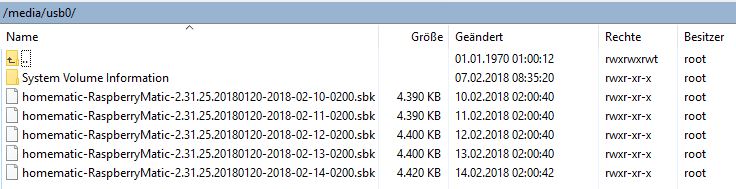
Wichtiger Hinweis
Wenn ihr den Firmware Update über das AddOn rmupdate durchgeführt habt, ist es sehr wichtig, dass ihr nach dem erfolgreichen Update die Download Datei, welche im Rahmen der Updates gebraucht wurde, über das AddOn zu löschen (siehe Screenshot):
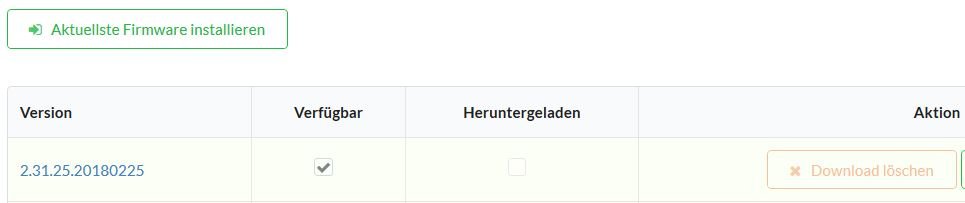
Solltet ihr dies nicht durchführen, wird euer nächster Backup eurer HomeMatic Daten sehr viel größer sein. Da die Download Datei mitgesichert wird. Dadurch wird die Backup Datei nicht nur größer, sondern auch die Laufzeit für den Backup ist erheblich länger.
Fazit
Wie ihr diesem Artikel entnehmen könnt, hat die Installation des rmupdate AddOn ohne jegliche Probleme funktioniert. Auch die getestete Downgrade und Update Funktion hat zuverlässig und ohne Problem funktioniert.
Nach dem Einspielen meines Backups habe ich alle bisherigen Funktionen und zusätzlich die neue Möglichkeit des RaspberryMatic Firmware Updates über Knopfdruck.
Ich bin von dieser neuen Funktion wirklich begeistert und freue mich schon auf den nächsten Firmware Update, um diesen erneut auf diese Weise durchführen zu können.
Wie immer an dieser Stelle möchte ich mich persönlich bei Jan Schneider bedanken, das er uns durch seine tolle Arbeit diese wirklich sinnvolle Zusatzsoftware rmupdate zur Verfügung stellt.










das geänderte image bekommt nicht auf eine 2gb sd- Karte. Schade.
Hallo Thomas,
wenn du dir die Größe der einzelnen Partition nachfolgend anschaust, ist klar, das in Summe eine 2GB micro-SD Card nciht mehr ausreicht.
/root$ df -h
Filesystem Size Used Available Use% Mounted on
/dev/root 960.7M 322.8M 583.9M 36% /
devtmpfs 480.9M 0 480.9M 0% /dev
tmpfs 485.4M 0 485.4M 0% /dev/shm
tmpfs 485.4M 132.0K 485.3M 0% /tmp
tmpfs 485.4M 92.0K 485.3M 0% /run
tmpfs 485.4M 680.0K 484.8M 0% /var
tmpfs 485.4M 0 485.4M 0% /media
/dev/mmcblk0p4 12.4G 84.6M 11.6G 1% /usr/local
/dev/mmcblk0p1 246.1M 7.5M 238.6M 3% /boot
/dev/sda1 14.9G 627.9M 14.3G 4% /media/usb0
Gruss
Werner
Wow, super tolles Tool – respektWow, super tolles Tool – Respekt!
Bei mir hat es beim ersten und zweiten Versuch jedoch nicht geklappt, ich glaube dass das Problem vom zu früh eingespielten des Backup kam.
– Ich hatte aus der aktuellsten Version ein Backup erstellt
– Dann exakt nach Vorgaben das Update eingespielt (inklusive der SD-Karte Partitionen löschen)
– System fährt neu hoch und meldet das eine neuere Version vorliegt, erst einmal ignoriert und mein Backup eingespielt.
– System fährt neu hoch und meldet das eine neuere Version vorliegt, nun das rmupdate AddOn eingespielt
– System fährt neu hoch und meldet das eine neuere Version vorliegt, über das rmupdate AddOn das update angestartet.
Update läuft auf Fehlermeldung das es nicht durchgeführt werden kann weil etwas mit dem Speicher nicht stimmt (habe leider kein Screenshot gemacht )
Diese Prozedur zweimal gemacht, jedoch immer mit dem gleichen Fehler.
Dann habe ich im nächsten Versuch mein Backup erst einmal nicht eingespielt
Also:
– exakt nach Vorgaben das Update eingespielt (inklusive der SD-Karte Partitionen löschen)
– System fährt neu hoch und meldet das eine neuere Version vorliegt, nun das rmupdate AddOn eingespielt
– System fährt neu hoch und meldet das eine neuere Version vorliegt, über das rmupdate AddOn das update angestartet. Update läuft durch und neue Version ist drauf
– System fährt neu hoch, dann mein Backup eingespielt.
– System fährt neu hoch nun das rmupdate AddOn eingespielt
…Und alles läuft bestens
Nochmal vielen Dank
Werner G.
Hallo Werner,
vielen Dank für den Tipp, das fehlte mir bisher wirklich noch!
In der aktuellen Version 1.9.12 brauchst du auch den alten Download nicht mehr zu löschen, das macht das AddOn selber :-)
Viele Grüße, Markus
Hallo Werner,
vorweg vielen Dank für die erstklassige Anleitung.
Leider habe ich ein Problem hierbei.
Vorweg eine kurze Vorgehensweise meinerseits:
1. Flashen des „vergrößerten Images“ hat geklappt. Geprüft über ssh!
2. Install des Sicherungstools – okay
3. Backup zurückgespielt – okay
4. Leider wird nur die aktuell, installierte (20.01.18) Firmware im Tool angezeigt. Die WebUI sagt mir, daß ein Update verfügbar ist (25.02.18). Diese, aber auch ältere FW werden nicht im Tool angezeigt und sind nicht verfügbar.
Was kann ich machen?
Bin für jeden Tipp dankbar.
Grüße Wolfgang
Mit einem der kommenden Raspberrymatic-Updates wird das Thema rmupdate in die Geschichtsbücher eingehen.
Wie Jens Maus in einen seinen Beiträgen geschrieben hat, will er
1. Updates der Homematic-Firmware
2. Eine verbesserte Addon-Verwaltung
3. WLAN per Knopfdruck
direkt in die WebUI übernehmen.
Somit wird das Addon rmupdate überflüssig werden.
Gruß, Mathias
Wichtiger Hinweis
Wenn ihr den Firmware Update über das AddOn rmupdate durchgeführt habt, ist es sehr wichtig, dass ihr nach dem erfolgreichen Update die Download Datei, welche im Rahmen der Updates gebraucht wurde, über das AddOn löscht.
Solltet ihr dies nicht durchführen, wird euer nächster Backup eurer HomeMatic Daten sehr viel größer sein. Da die Download Datei mitgesichert wird. Dadurch wird die Backup Datei nicht nur größer, sondern auch die Laufzeit für den Backup ist erheblich länger.
Ich habe einen entsprechenden Eintrag mit Screenshot in diesem Artikel eingefügt.
Werner
Hallo Werner,
SEHR GUTER Hinweis!!! Ich habe mich schon gewundert, warum die Datei plötzlich so groß ist!
Gruß
Holger
falls es jemandem interessiert:
Ich habe heute damit mein erstes Update gemacht.
Alle Einstellungen blieben erhalten, in 5 Minuten war das Update durch.
Keine Backups mehr einspielen.
Das erleichtert die Arbeit schon ungemein!
Gruß,
Mathias
P.S. meine Anwesenheitskennung per IObroker und einer handvoll G-Tags ist auch fast durch :)
Hallo zusammen,
Hallo Werner,
ich wollte erst einmal vorweg schicken, dass ihr hier auf der Seite wirklich eine sensationelle Arbeit macht. Wenn ich als Anfänger eine Antenne anlöten (nicht nie einen Lötkolben in der Hand gehabt), CCU und IO Broker installieren, Eingerichten und anlernen kann, dann sagt dass finde ich schon sehr viel über eure guten Erklärungen aus.
Allerdings habe ich ein kleines Problem wo ich so gar nicht genau weis wo ich ansetzen soll damit es für alle hier nachvollziehbar ist. Da ich wie gesagt blutiger Anfänger bin, müsst ihr meine Unwissenheit und dürftige Formulierungen bitte entschuldigen.
Ich hab das RasPi System so aufgesetzt, dass es mir ermöglicht wird IO Broker wie auch die CCU parallel auf einem System laufen zu lassen. Wenn ich es richtig verstanden habe werden beide Systeme dann parallel in einer VM gestartet. So hat dann die CCU, raspi und IO Broker jeweils separate IP Adressen.
In meiner CCU wird mir angezeigt das ein Update verfügbar ist, allerdings lässt es sich wie hier beschrieben auch nicht so einfach updaten, da ich ja bei der Installation wie hier beschrieben IO Broker nicht mehr installieren würde – also grundlegend scheinen es 2 verschiedene Wege zu sein.
Gibt es eine Möglichkeit das Image (2017-12-18-Raspbian-piVCCU-lite.img) so umzuschreiben, dass ich die Möglichkeit habe die CCU wie in dem Beitrag beschrieben ein update zu verpassen um die Firmware zukünftig komfortabel updaten zu können?
Da das Glück ja bekanntlich mit dem Dummen ist, will ich mir meine Frage hier einfach mal selbst beantworten, bevor ich Leute mit Dingen beschäftige wo ich mir selbst habe weiterhelfen können.
Ich bin zwar überzeugt dass mich mein Glück irgendwann mal verlässt und ich dann in einer Sackgasse stehe…. aber bis dahin erfreue ich mich an meiner täglichen Weiterentwicklung.
Ich hoffe dass ich mit dem Post evtl. einen Beitrag leisten kann, falls jemand das gleich Problem hat wie ich.
Backup der CCU Configuration machen
per SSH auf den RaPi anmelden
sudo apt update
sudo apt upgrade
sudo pivccu-info
Version 2.29.23-12 is sollte installiert sein
sudo dpkg -s pivccu
sudo apt install pivccu-modules-raspberrypi raspberrypi-kernel
sudo reboot
sudo apt update
sudo apt upgrade
Ich musste bei Safari im Anschluss den Cache komplett leeren – offensichtlich ist das ein bekannter Fehler der öfters vorkommt auch bei anderen Browsern – also nicht verzweifeln wenn der Screen blau ist.
Jetzt noch IO Broker die Instanz neu Starten und dann sollte alles klappen. Bei mir wird 2.31.25 angezeigt. Ein Knopfdruck update gibt es zwar leider nicht, aber über die Konsole war das Update sehr schnell eingespielt.
So, bei mir läuft es nun auch!
man sollte vielleicht betonen, dass man die neueste Version der Raspberrymatik-Firmware erneut installieren soll.
Dann geht es auch mit dem Downgrade bzw Update.
Das erste Downgrade ist bei mir fehlgeschlagen.
Nachdem ich die Firmware erneut installiert habe, ging auch das Downgrade bzw ein erneutes Upgrade auf die aktuelle Version.
Nun bin ich gespannt auf den 24.02.2018. Da soll ja Jens Maus sein neues Update online stellen. Ich bin froh, dass er eine Raspberrymatic ins Leben gerufen hat. Die CCU2 ist doch sehr langsam.
Gruß,
Mathias
Endlich bin ich auch dazu gekommen, es zu testen.
Bei der ersten Installation sah ich eine Zahl und dass die WebUI nicht erreichbar ist. Nachdem ich mir eine frische 16GB SD-Karte gekauft habe werde ich bei der 2-SD-Karten-Version bleiben.
Nach einer Stunde habe ich das Downgrade der Raspberrymatic-Firmware abgebrochen.
Ich sehe hier nur ok und ein paar Punkte. Was passiert, weiß nur der Geier.
Gruß,
Mathias
Super. Das hat noch gefehlt. Gute Arbeit.
Danke
Stephan
Hallo Werner,
das ist ja Klasse, werde ich auch gleich mal testen.
Hast du in Deiner Sicherung auch Homematic IP Geräte? Habe mal gelesen, das diese nicht mit einer Sicherung wieder funktionieren sondern komplett neu angelernt werden müssen.
Gruß
Andreas
Hallo Andreas,
ja ich habe auch einige HomeMatic IP Komponenten in meiner Installation. Diese auch schon mehr als einmal mit gesichert und restored bei den letzten RaspberryMatic Firmware Updates. Hat bisher immer ohne Probleme funktioniert.
Einzige Ausnahme war bisher der Präsenzmelder HmIP-SPI. Diesen musste ich nach dem Update auf die neue Geräte Firmware v1.2.4 aus meiner Installation entfernen und neu anlernen. Das war allerdings nur notwendig, weil er mit der neuen Geräte Firmware einen neuen Kanal bekommen hat und hatte nichts mit Sicherung und Restore zu tun. Dann ist immer ein neues Anlernen notwendig.
Gruss
Werner
Super und Vielen Dank für die ausführliche Antwort!
Hallo Werner,
klasse Bericht und ein super interessantes Addon!
Auf Github und in Deinem Beitrag sieht man, dass jeweils die modifizierte RaspberryMatic-Version runtergeladen werden muss. 2 Fragen hätte ich hierzu:
– Ich muss also bei jedem Update warten, bis Jan Schneider die RaspberryMatic-Images von Jens Maus nochmal bearbeitet hat oder fließen die Updates nach der Installation des Addons von den Original-Images von Jens Maus ein?
– Falls die Images vor dem Update von Jan bearbeitet werden müssen: gibt es hier schon Erfahrungswerte (evtl. hast Du Dich mit Jan ja dazu ausgetauscht), wie lange seine Anpassung des Images nach der Veröffentlichung von Jens dauert?
Eigentlich könnten die Beiden sich ja auch zusammentun und beides vereinen, dann bräuchte man nicht auf zwei Hochzeiten tanzen… ;-)
Gruß
Holger
Hallo Holger,
Nachdem du einmal das rmupdate-Image auf microSD-Karte geschrieben hast, anschließend deinen HomeMatic Backup zurück geladen hast und das AddOn rmupdate installiert hast, wird ab dem Moment immer das aktuelle Original RaspberryMatic Image für den Firmware Update verwendet.
Das einmalige Einspielen des rmupdate Images dient dazu die vergrößerten Partitionen zu nutzen. Diese werden durch einen späteren Firmware Update über rmupdate nicht mehr verändert und bleiben in der Größe bestehen. Du darfst nur nicht das Original RaspberryMatic auf die microSD-Karte schreiben. Dann hast du wieder die kleineren Partitionen, welche für die rsync Funktion von rmupdate nicht ausreichen.
Du musst also nur auf den nächsten RaspberryMatic Firmware Update warten.
Hoffe damit deine Fragen beantwortet zu haben.
Gruß
Werner
Hallo Werner,
das klingt ja wirklich gut und simpel – quasi genau das, was bei RaspberryMatic noch fehlte!
Ich werde es am WE mal installieren und gespannt auf das nächste Update warten! :-)
Gruß
Holger
Hi,
danke für deinen Blog.
Wollte noch erwähnen, dass man jetzt auch das WLAN über das System-Update einstellen kann ;)
Grüsse Marcel
Hallo Marcel,
vielen Dank für deinen Hinweis. Ich habe das Gestern noch getestet und den folgenden Artikel verfasst:
https://technikkram.net/2018/02/rmupdate-raspberrymatic-mit-wlan-verbinden-auf-knopfdruck
Danke und Gruss
Werner